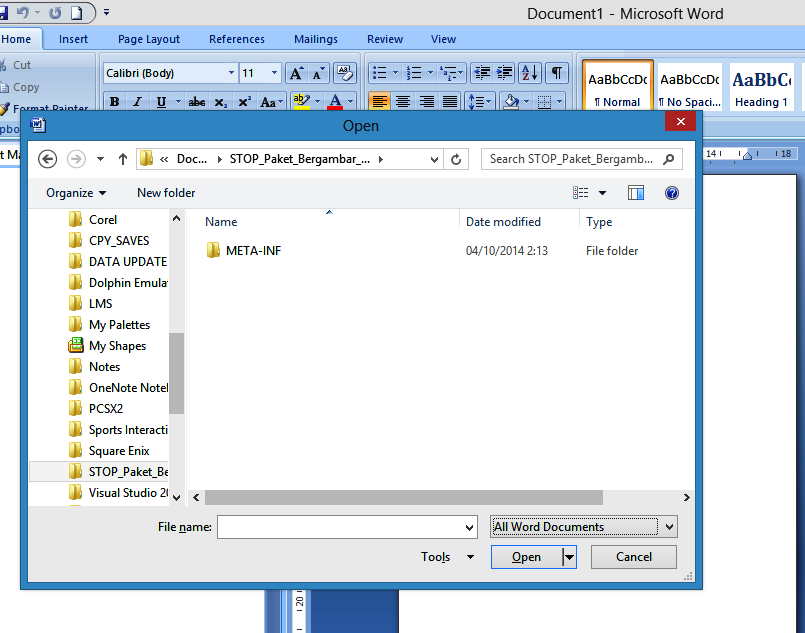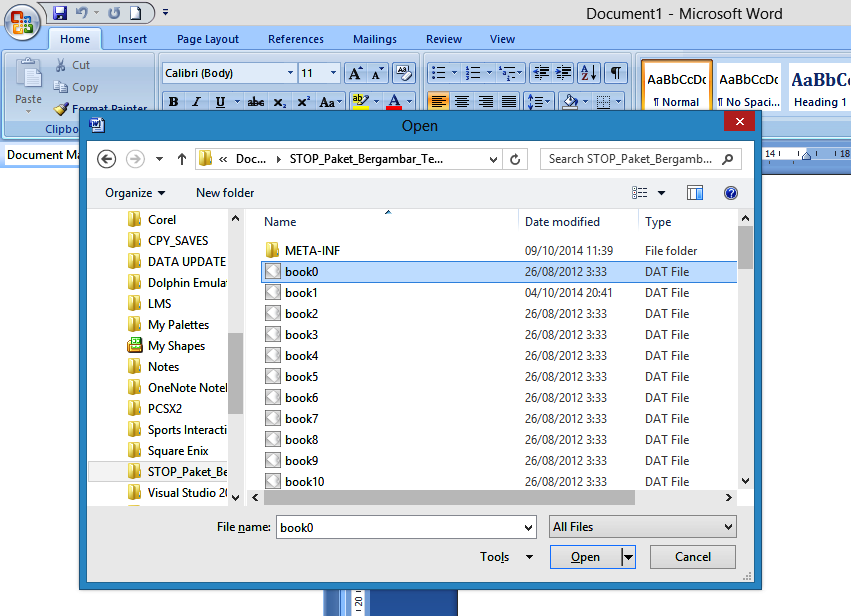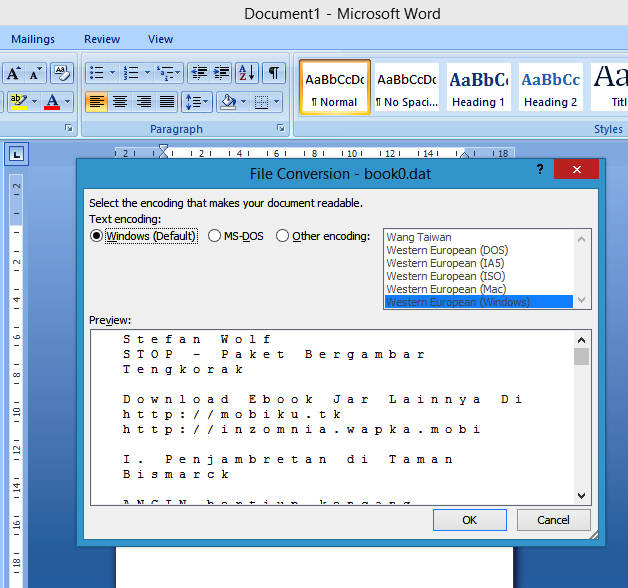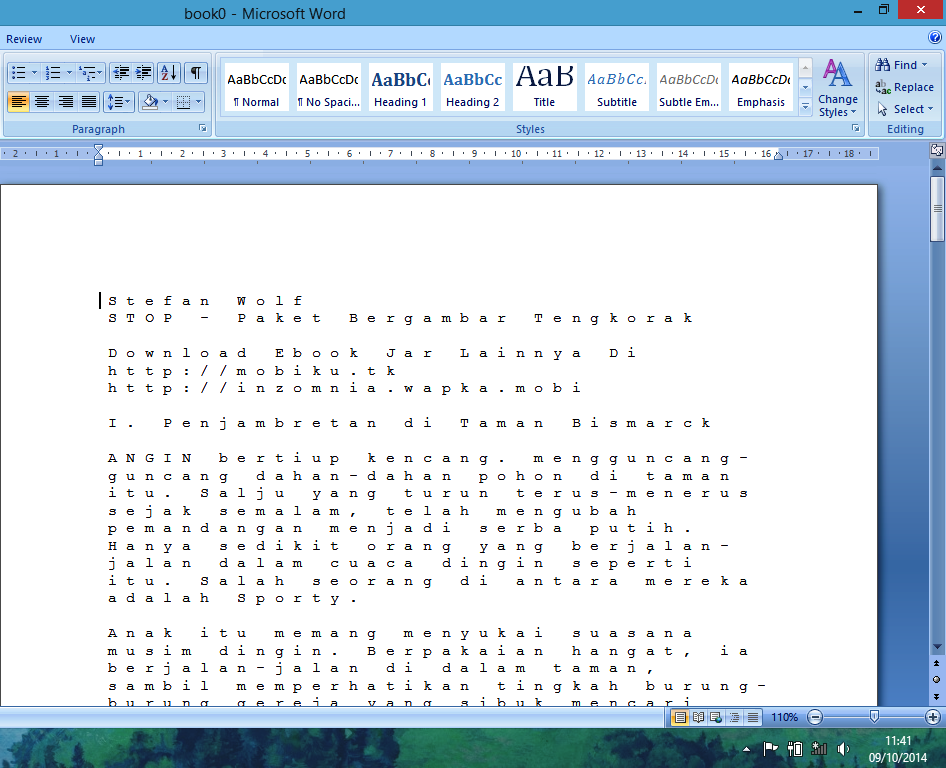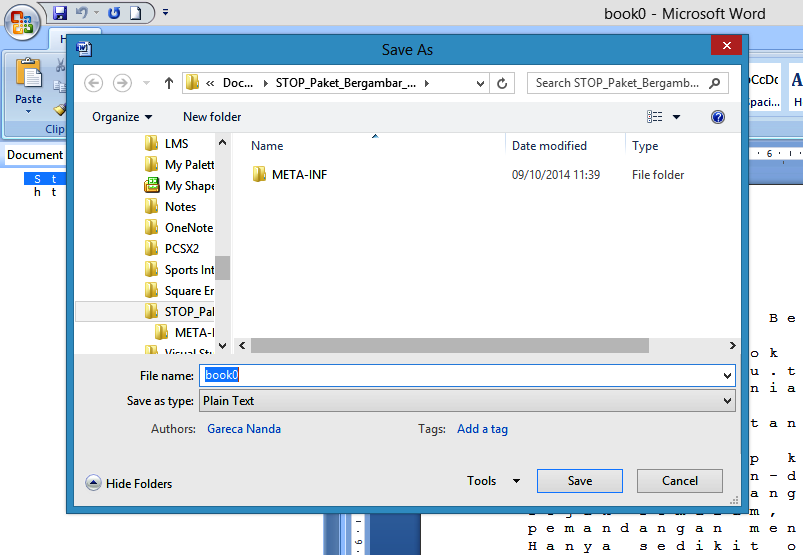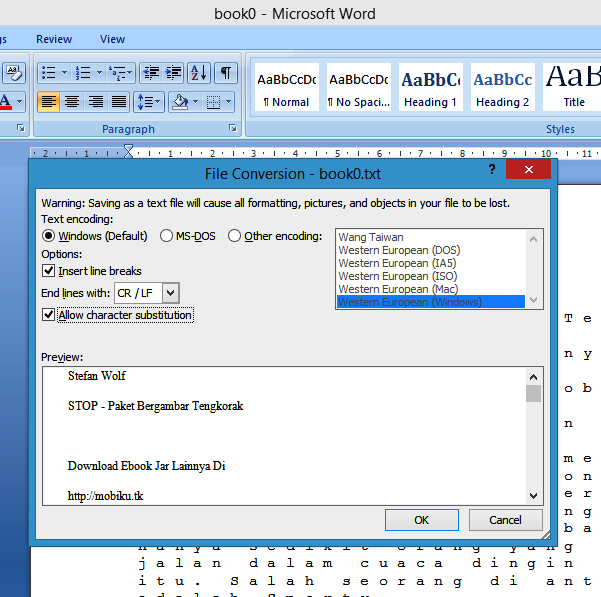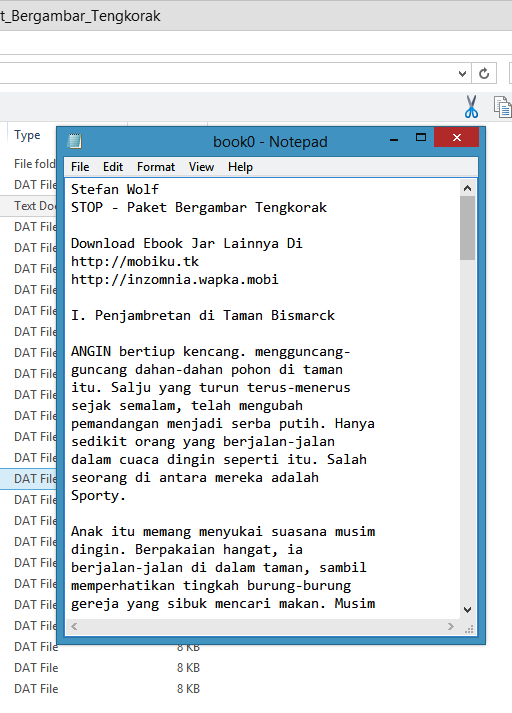- Beranda
- Komunitas
- Tech
- Computer Stuff
Tutorial Mengubah file DAT menjadi plain text
TS
ryuseirecca
Tutorial Mengubah file DAT menjadi plain text
Tutorial yang akan ane share ini berawal dari rasa frustasi waktu mencari cara convert file DAT ke pdf. Setelah browsing cukup lama, akhirnya ketemu juga caranya. Cara ini walaupun ini bukan mengubah ke pdf namun ke plain text tapi cukup simple dan mudah dipelajari.
Yang dibutuhkan hanyalah Microsoft Office Word (ane pakai versi 2007). Langkah-langkahnya seperti dibawah ini :
1. Buka MS Word, lalu open file (CTRL+O)
2. Secara default, MS Word hanya akan menampilkan file dokumen (tipe file “All Word Documents”) sehingga file DAT tidak akan dikenali. Maka kita ubah tipe file menjadi "All Files".
3. Sesudah itu buka file DAT yang akan kita ubah.
4. Klik OK, MS Word sekarang dapat menampilkan file tersebut.
5. Untuk mengubah menjadi plain text cukup dengan menyimpan kembali (save as) sebagai plain text.
6. Akan muncul peringatan File Conversion, pilih text encoding : Windows (default), centang pilihan Insert line breaks dan Allow character subtitution. Lalu klik OK.
7. Maka file DAT telah diubah menjadi file txt.
Agan2 sekalian bisa bereksperimen lagi dengan mencoba dengan versi MS WORD terbaru atau dengan mengubah file DAT ini langsung ke doc, docx, atau rtf, dll. Tolong bisa dishare pengalamannya kalo udah coba juga ya.....
Sekian tutorial sederhana, moga bisa berguna....
Yang dibutuhkan hanyalah Microsoft Office Word (ane pakai versi 2007). Langkah-langkahnya seperti dibawah ini :
1. Buka MS Word, lalu open file (CTRL+O)
Spoiler for tutorial:
2. Secara default, MS Word hanya akan menampilkan file dokumen (tipe file “All Word Documents”) sehingga file DAT tidak akan dikenali. Maka kita ubah tipe file menjadi "All Files".
Spoiler for tutorial:
3. Sesudah itu buka file DAT yang akan kita ubah.
Spoiler for tutorial:
4. Klik OK, MS Word sekarang dapat menampilkan file tersebut.
Spoiler for tutorial:
5. Untuk mengubah menjadi plain text cukup dengan menyimpan kembali (save as) sebagai plain text.
Spoiler for tutorial:
6. Akan muncul peringatan File Conversion, pilih text encoding : Windows (default), centang pilihan Insert line breaks dan Allow character subtitution. Lalu klik OK.
Spoiler for tutorial:
7. Maka file DAT telah diubah menjadi file txt.
Spoiler for tutorial:
Agan2 sekalian bisa bereksperimen lagi dengan mencoba dengan versi MS WORD terbaru atau dengan mengubah file DAT ini langsung ke doc, docx, atau rtf, dll. Tolong bisa dishare pengalamannya kalo udah coba juga ya.....
Sekian tutorial sederhana, moga bisa berguna....
Diubah oleh ryuseirecca 09-10-2014 07:37
0
19.9K
6
Komentar yang asik ya
Urutan
Terbaru
Terlama
Komentar yang asik ya
Komunitas Pilihan